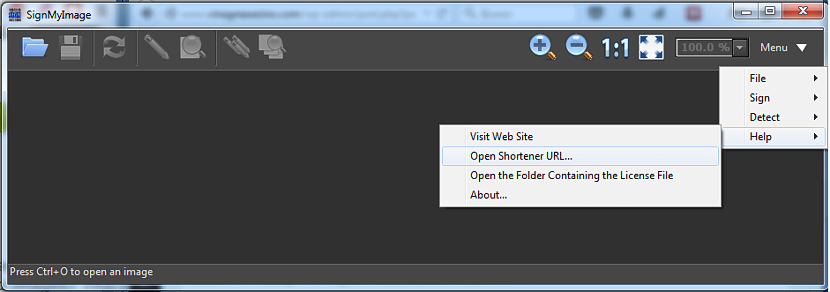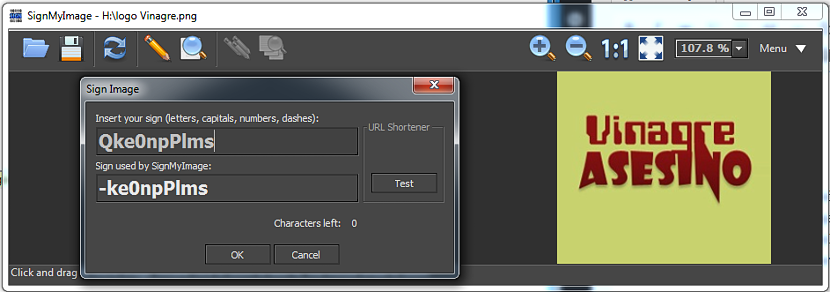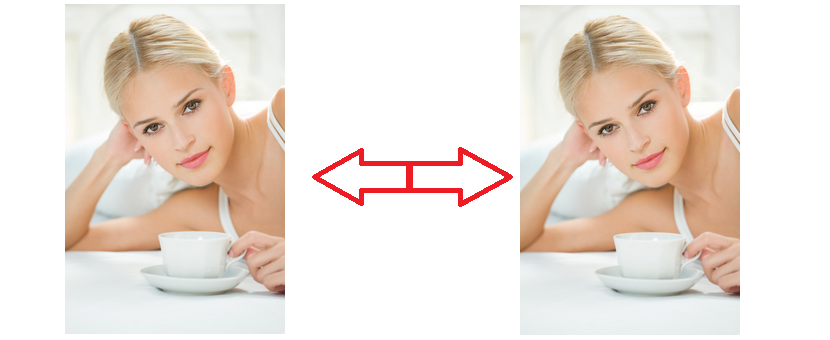
Kung tatanungin ka namin Ano ang pagkakaiba na matatagpuan mo sa pagitan ng dalawang imahe na nakalagay sa itaas? tiyak na ang iyong sagot ay maaaring "wala."
Maliwanag na walang pagkakaiba sa pagitan ng dalawang imahe, dahil sila ay talagang isang eksaktong kopya ng una sa pangalawa. Ang pagkakaiba ay nasa loob, dahil ang isa sa kaliwang bahagi (ayon sa nag-develop ng isang kagiliw-giliw na tool) ay ang orihinal at walang anumang uri ng pagbabago, habang ang imahe sa kanan ay mayroong "digital signature". Kung nagtataka ka tungkol sa dahilan ng pagsasagawa ng ganitong uri ng gawain, pagkatapos ay ipapaliwanag namin ito sunud-sunod, isang bagay kung saan susuportahan namin ang aming sarili sa isang application na tinatawag na "SignMyImage".
Ano ang "SignMyImage" at paano ito gumagana sa aming mga larawan?
Ang SignMyImage ay talagang isang application, na sa kasamaang palad ay hindi libre dahil kailangan mong bumili ng isang opisyal na lisensya. Sa anumang kaso, maaari mo itong subukan bago bayaran ang halaga nito, kahit na ang mga naprosesong larawan ay magkakaroon ng isang watermark na magre-refer sa developer. Gayunpaman, ang mga imahe na naproseso gamit ang tool na ito ay magkakaroon ng isang digital na lagda, na hindi kinakailangang kumakatawan sa isang "watermark" ngunit, isang elemento na hindi nakikita ng mga mata ng sinumang gumagamit ngunit nakikita ng mga nais na pag-aralan ang mga ito.
Bakit gumagamit ng isang digital na lagda sa "SignMyImage"?
Ipagpalagay para sa isang sandali na kumuha ka ng ilang mga larawan gamit ang iyong digital camera at naproseso mo sila upang mai-publish ang mga ito sa ibang pagkakataon sa isang artikulo sa iyong blog. Kung sa iyong pang-araw-araw na pagba-browse sa web nakakakita ka ng mga larawang katulad sa iyo (ngunit, na-crop o binago ang kulay), napakadali mong makarating sa i-download ang mga bagong larawan at pag-aralan ang mga ito sa «SignMyImage», kung saan matutuklasan mo kung mayroon o mayroon ang iyong digital na lagda. Kung gayon, maaari kang gumawa ng isang paghahabol sa copyright sa sinumang gumamit ng iyong materyal na potograpiya, nang walang wastong pahintulot.
Paano ako maglalagay ng lagda sa aking mga larawan gamit ang "SignMyImage"?
Ito ang pinaka-kagiliw-giliw na bahagi ng lahat, dahil ang proseso ay praktikal na sinusuportahan ng isang serbisyong online at isang code na dapat nating makuha upang ito ay mabigyan ng kahulugan bilang isang digital na lagda sa mga litrato na nais naming maproseso. Imumungkahi namin sa ibaba ang isang serye ng mga sunud-sunod na hakbang na madali mong masusunod ilagay ang parameter na ito sa loob ng mga imahe iyon ang iyong pag-aari:
- I-download at i-install ang "SignMyImage" sa Windows.
- Ngayon mag-import ng isang larawan sa interface ng tool na ito.
- Pumunta sa kanang itaas at mag-navigate sa
Menu -> Help -> Open shortener URL...
Sa huling pagkilos na ipinahiwatig namin, agad kang tatalon sa isang bagong tab (o window) ng Internet browser na mayroon ka bilang default sa Windows. Sa puwang na iminungkahi, kailangan mo isulat kung ano ang nais mong irehistro bilang isang "digital signature", isang bagay na ayon sa aming karanasan, nagbibigay ng magagandang resulta kung doon mo inilagay ang URL ng domain kung saan nai-publish ang mga larawan at lohikal na dapat na pagmamay-ari mo.
Agad na lilitaw ang isang code sa ibaba, kung saan kailangan mo itong kopyahin at sa paglaon, kailangan mong i-paste ito sa puwang na lilitaw kapag nag-click sa lapis sa «SignMyImage» toolbar; maaari kang kumuha ng pagsubok kaagad upang makita kung dadalhin ka ng digital signature na ito sa web page na ginamit mo bilang isang "digital signature".
Lahat ng ipinaliwanag namin ay napakadali para sa iyo upang maipatupad kung sa isang tiyak na sandali natagpuan mo ang iyong mga larawan sa isang website na iyo. Kailangan mo lamang i-download ang mga ito mula doon at sa paglaon, mag-import sa nasabing larawan sa tool na ito. Ngayon ang proseso ay naiiba, dahil kakailanganin mo pindutin ang icon ng magnifying glass upang malaman kung mayroong isang "digital signature"; Sa kaganapan na ipinakita sa iyo doon, lilitaw ito at dadalhin ka sa URL na iyong na-configure bilang parameter. Tulad ng nakikita mo, ang pamamaraan ay medyo madaling sundin at makakatulong ito sa iyo na matuklasan kung ang isa o higit pang mga imahe na iyong akda ay mayroong ilang uri ng digital signature. Maaari mo ring gamitin ang pamamaraang ito upang malaman kung ang mga imahe na na-download mo mula sa web ay may isang digital na lagda, isang bagay na dapat mong isaalang-alang dahil maaari rin itong kumilos laban sa iyo, ang may-akda at may-ari ng mga nasabing imahe.